Kontrolni centar na Macu
Kontrolni centar grupira ključne postavke Maca na jednom mjestu te vam omogućava trenutačni pristup kontrolama koje najviše koristite, kao što su Bluetooth, AirDrop, Zrcaljenje zaslona, Fokus te kontrole svjetline i glasnoće, ravno iz trake s izbornicima. Kliknite 
Kliknite za više opcija. Kliknite tipku za prikaz više opcija. Na primjer, kliknite tipku Wi-Fi 

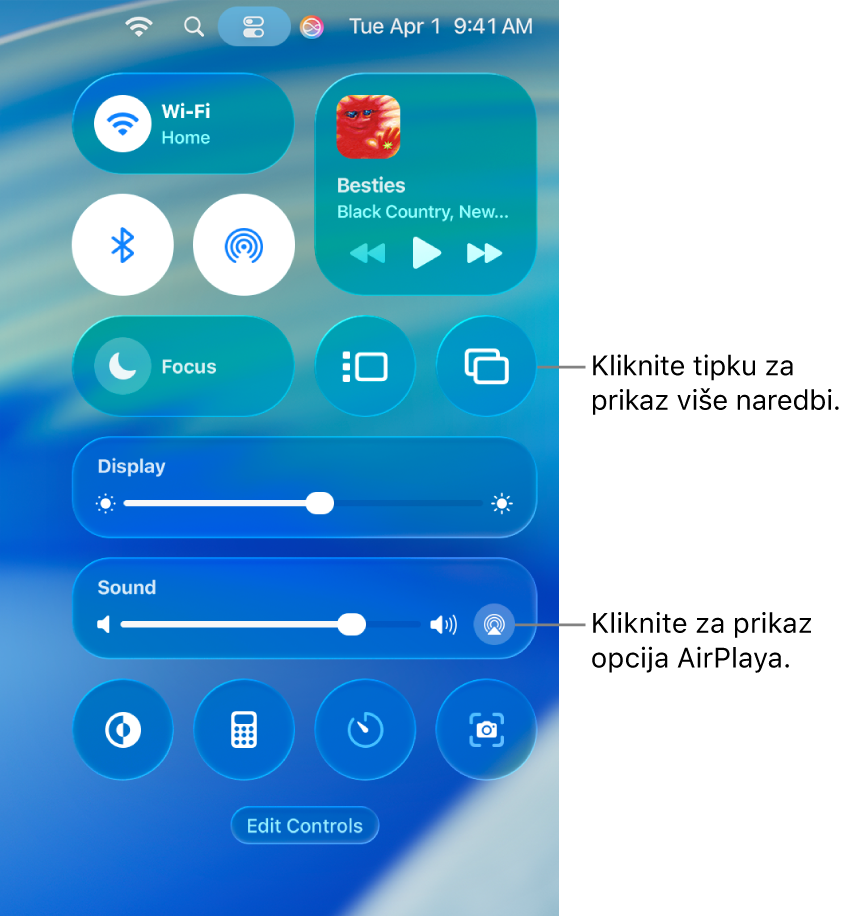
Upravljajte radnom površinom. Koristite Scenski upravitelj za organiziranje aplikacija i prozora i brzo prebacivanje među njima. Možete i grupirati aplikacije kako biste izradili radne prostore idealne za svoj tijek rada. Pogledajte Upravljanje prozorima na Macu.
Pratite svoj mikrofon. Kada je vanjski mikrofon spojen i u upotrebi, indikator snimanja prikazuje se pri vrhu Kontrolnog centra. Ovaj indikator povećava sigurnost i privatnost na Macu tako da znate ima li aplikacija pristup mikrofonu.
Zakvačite omiljene stavke iz Kontrolnog centra. Možete prikvačiti svoje omiljene stavke na traku s izbornicima kako biste im mogli jednostavno pristupiti jednim klikom. Samo kliknite Uredi kontrole pri dnu Kontrolnog centra, zatim povucite stavku na traku s izbornicima. Također možete promijeniti ono što se prikazuje u traci s izbornicima otvaranjem Postavki sustava, klikanjem na Traka s izbornicima, zatim odabirom potvrdne kućice pored stavke. Vidite pretpregled gdje će se kontrola prikazivati u traci s izbornicima. Za dodavanje stavki u Kontrolni centar idite u Postavke sustava, kliknite Traku s izbornicima, zatim kliknite Dodaj kontrole. Neke se stavke ne mogu dodati ili ukloniti iz Kontrolnog centra ili trake s izbornicima.
Savjet: Za brzo uklanjanje stavke iz trake s izbornicima pritisnite i zadržite tipku Command i povucite stavku izvan trake s izbornicima.
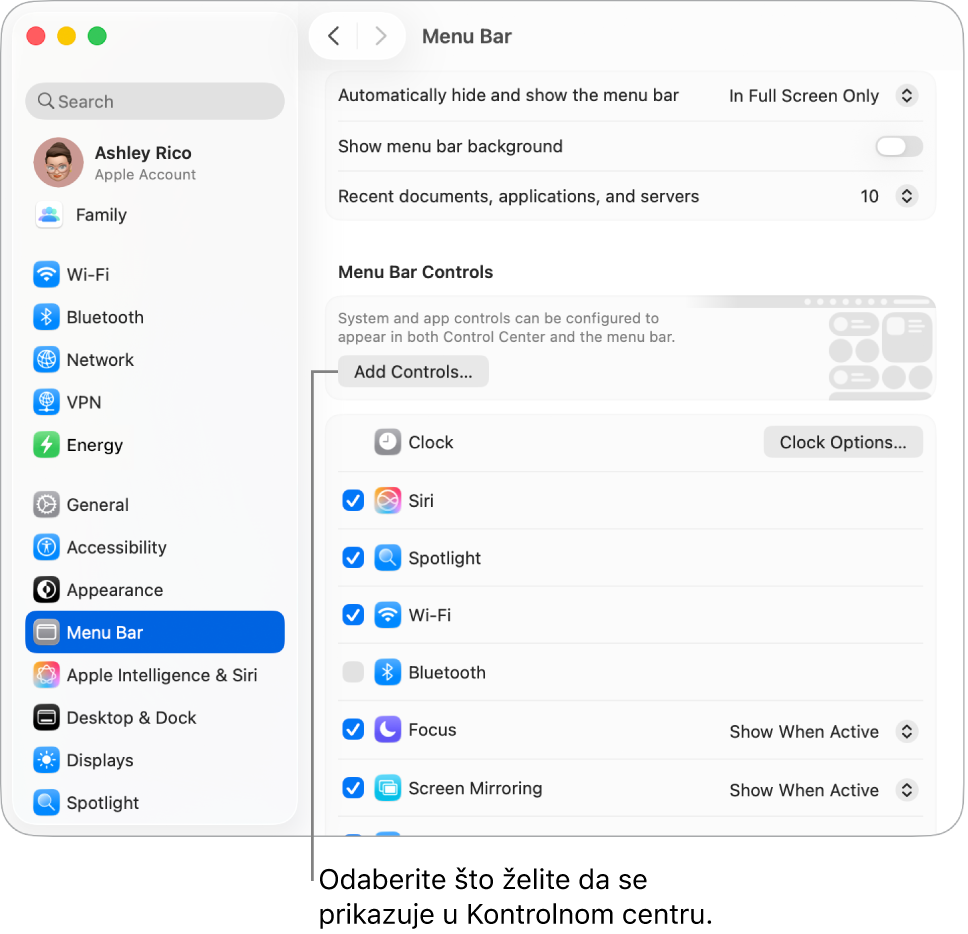
Saznajte više. Pogledajte Uporaba Kontrolnog centra na Macu. Pogledajte i članke Dijeljenje sadržaja među uređajima i Streamanje sadržaja na većem zaslonu uz AirPlay.